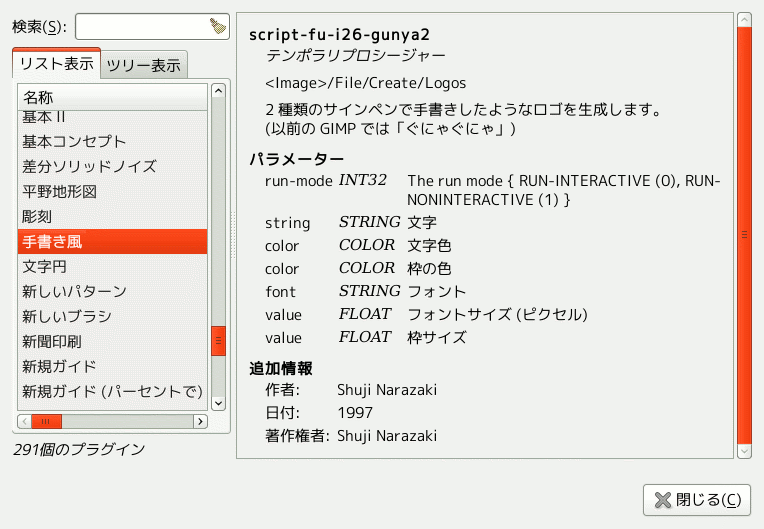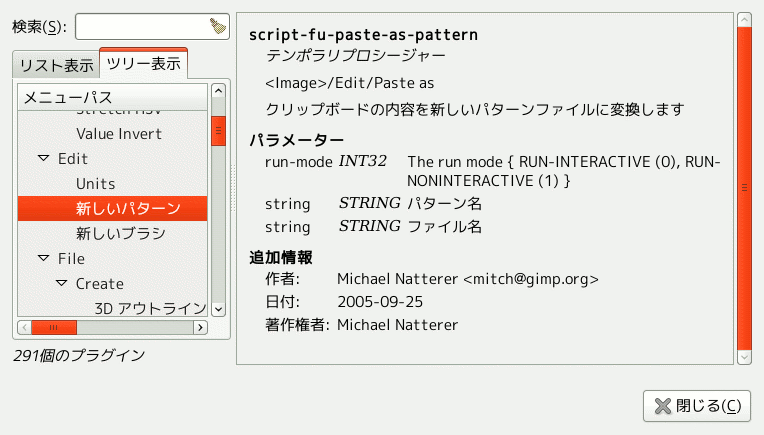The command displays a dialog window which shows all of the extensions (plug-ins) which are currently loaded in GIMP, both as a list and as a hierarchical tree structure. Since many of the filters are actually plug-ins, you will certainly see many familiar names here. Please note that you do not run the extensions from this dialog window. Use the appropriate menu entry to do that instead. For example, you can run filter plug-ins by using the command on the main menu.
上図は一覧表表示をする「プラグインブラウザー」を示しています。 左側の繰り寄せ可能なウィンドウ内のプラグイン名のどれかをクリックすると右側の領域にそのさらに詳しい情報が表示されます。 上図の場合は リスト表示 のタブをクリックして選択しました。
プラグインは名前で検索できます。 検索: 欄にプラグイン名の断片もしくは完全なものを記入してください。 左側の領域に該当した名前が現れます。
上図は木構造表示をする「プラグインブラウザー」を示しています。 左側の繰り寄せ可能なウィンドウ内のプラグイン名のどれかをクリックすると右側の領域にそのさらに詳しい情報が表示されます。 また三角形のしるしをクリックすると木構造の枝を閉じたり開いたりできます。 この表示を見るには ツリー表示 のタブをクリックしてください。
プラグインは名前で検索できます。 検索: 欄にプラグイン名の断片もしくは完全なものを記入してください。 左側の領域に該当した名前が現れます。
![[注記]](images/note.png)
|
注記 |
|---|---|
|
一覧表もプラグインの情報も巨大な表示となるので全体を一望しづらくなっています。 適宜スクロールバーを使って表示内容を繰り寄せてご覧ください。 |